Notepad++: kuidas klõpsatavaid linke keelata
Selle lihtsa ja kiire õpetuse abil saate samm-sammult teada, kuidas rakenduses Notepad++ klõpsatavad lingid välja lülitada.
Kas teil on pilt, mis on udune ja vajab rohkem keskendumist? SmartDeblur on lihtne utiliit, mille abil saate hõlpsalt pilte hägustada.
Alustamiseks laadige lihtsalt Office'i veebisaidilt alla ja installige SmartDeblur . Saadaval on Windowsi ja MacOS-i versioonid.
Pärast rakenduse avamist saate lohistada rakenduse aknasse kõik udused pildid, mida soovite taastada.
Kui pilt on ekraanil, kasutage pildi muutmiseks hägususe parameetrite ala. Valige defekti tüüp (hägususe tüüp), seejärel libistage ribasid Raadius ja Smooth, kuni pilt tundub loetav.
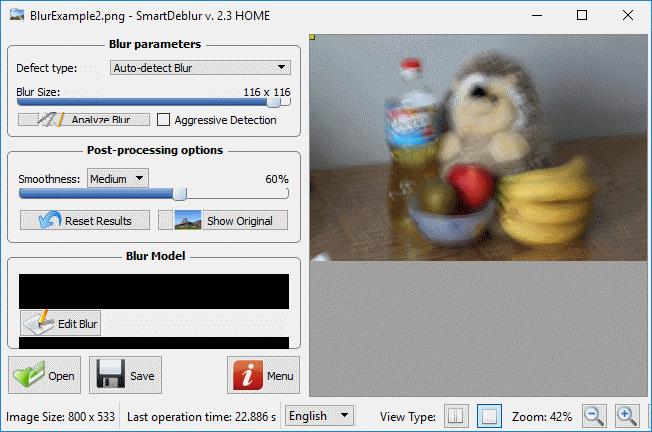
Enne pildi hägusust
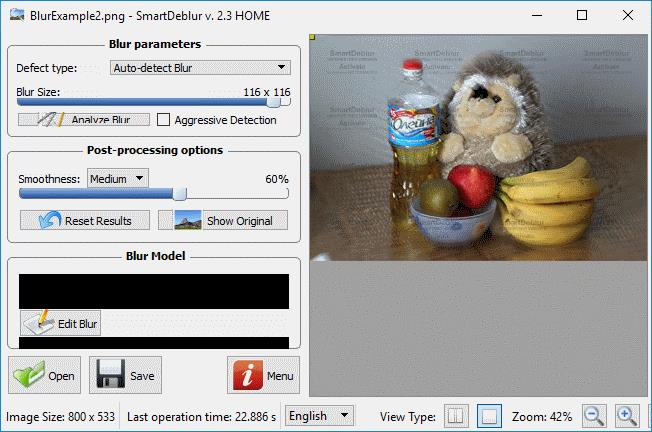
Pärast pildi hägusust
On hirmutav mõelda, et see rakendus võib ohustada andmeid, mis on turvalisuse huvides failides tahtlikult hägustatud. Olgu see õpetuseks, et kui teil on kunagi vaja pildil olevaid andmeid peita, siis mustage see kindlasti mitte häguseks.
Selle lihtsa ja kiire õpetuse abil saate samm-sammult teada, kuidas rakenduses Notepad++ klõpsatavad lingid välja lülitada.
Vabanege saatest Apple TV+ saates Up Next ilmumisest, et hoida oma lemmiksaateid teiste eest saladuses. Siin on sammud.
Avastage, kui lihtne on oma arvutis ja Android-seadmes Disney+ konto profiilipilti muuta.
Kas otsite Microsoft Teamsi alternatiive lihtsaks suhtluseks? Leidke 2023. aastal enda jaoks parimad alternatiivid Microsoft Teamsile.
See postitus näitab, kuidas videoid kärpida Microsoft Windows 11 sisseehitatud tööriistade abil.
Kui kuulete palju moesõna Clipchamp ja küsite, mis on Clipchamp, lõpeb teie otsing siin. See on parim juhend Clipchampi valdamiseks.
Tasuta helisalvestiga saate luua salvestisi ilma oma Windows 11 arvutisse kolmanda osapoole tarkvara installimata.
Kui soovite luua vapustavaid ja kaasahaaravaid videoid mis tahes eesmärgil, kasutage parimat tasuta videotöötlustarkvara Windows 11 jaoks.
Vaadake näpunäiteid, mida saate kasutada oma ülesannete korraldamiseks Microsoft To-Do abil. Siin on lihtsad näpunäited, isegi kui olete algaja.
Lahendage selle dokumendi avamisel ilmnes viga. Ligipääs keelatud. tõrketeade, kui proovite avada PDF-faili meilikliendist.







